Excel自动调整行高单元格自动换行方法教程
1、以Excel2007为例,给朋友们做一演示,打开一个示例文件,
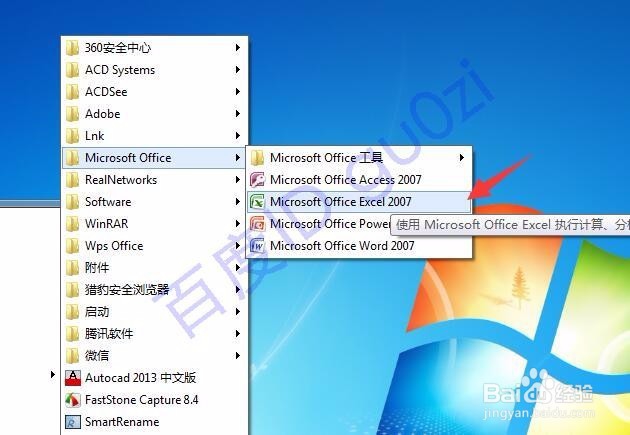
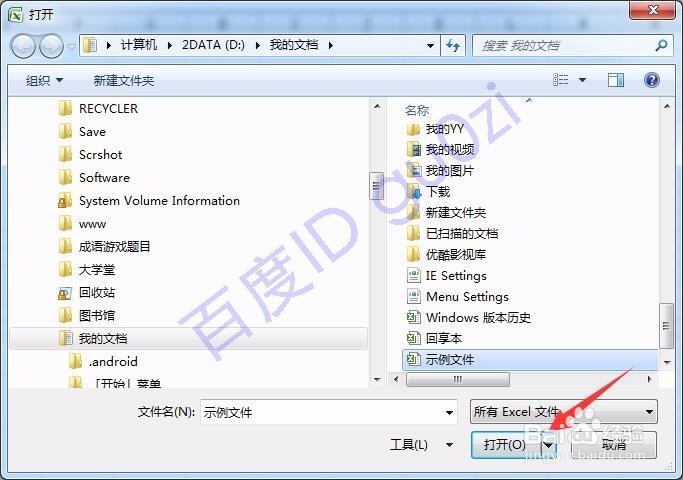
2、这里以学生成绩单为例,比如在表头输入内容后,显示不全,这里可以通过设置单元格格式来进行修改,

3、在打开的设置单元格格式对话框中,进入对齐模式标签页,
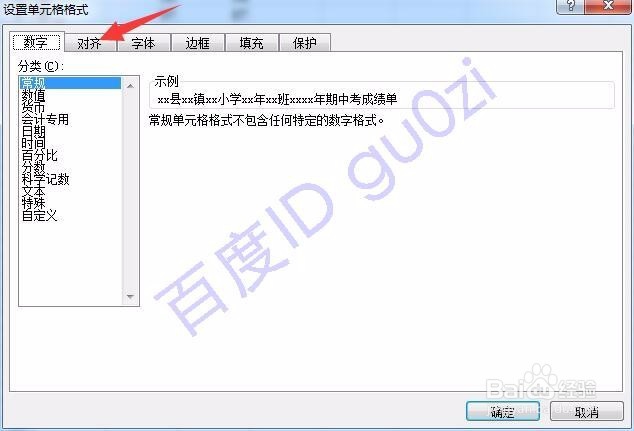
4、在这里对文本控制进行设定,勾选自动换行,

5、这时虽然内容出来了,但会有些部分跑到下面去了,所以还需要对行高进行设定,
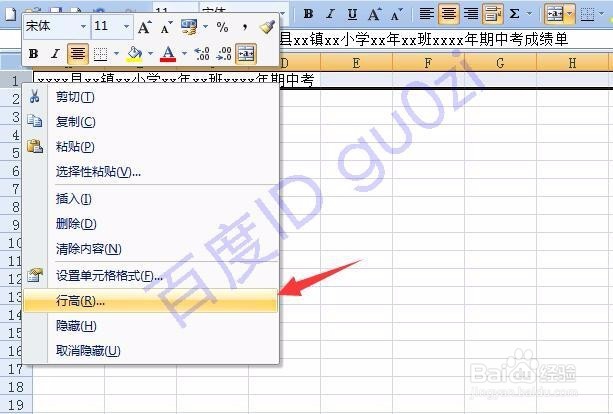
6、可以根据单行的行高2倍以上的数值进行设定,

7、也可以在行1和行2之间的分隔处,双击鼠标左键,这样就可以自动适应当前内容的行高了.
14:24 171217 星期日

声明:本网站引用、摘录或转载内容仅供网站访问者交流或参考,不代表本站立场,如存在版权或非法内容,请联系站长删除,联系邮箱:site.kefu@qq.com。
阅读量:153
阅读量:119
阅读量:107
阅读量:41
阅读量:169